OpenLiteSpeed(HTTP), PHP 7 & & स्थापित करें CentOS 7 पर मारियाडीबी
OpenLiteSpeed एक स्वतंत्र और खुला स्रोत है, लिनक्स और विंडोज ओएस सहित यूनिक्स जैसे ऑपरेटिंग सिस्टम के लिए सुपर लाइटवेट HTTP सर्वर - लाइटस्पीड टेक्नोलॉजीज द्वारा डिज़ाइन किया गया है।
यह सुविधा संपन्न है; उच्च प्रदर्शन HTTP सर्वर जिसका उपयोग महत्वपूर्ण सर्वर लोड समस्याओं के बिना एक साथ सैकड़ों हजारों कनेक्शनों को प्रबंधित करने के लिए किया जा सकता है, और यह एपीआई (LSIAPI) के माध्यम से तीसरे पक्ष के मॉड्यूल का भी समर्थन करता है।
- High performance, event-driven architecture.
- Super light-weight, minimal CPU and memory resources.
- Ships with Apache-compatible rewrite rules.
- User friendly WebAdmin GUI.
- Supports numerous modules to enhance its functionality.
- Allows creation of virtual hosts.
- Supports high-performance page caching.
- Several different versions of PHP installation support.
इस लेख में, हम OpenLiteSpeed- High Performance HTTP Web Server PHP 7 और MariaDB समर्थन CentOS 7 के साथ स्थापित और कॉन्फ़िगर करने का तरीका बताएंगे। RHEL 7 ।
चरण 1: OpenLitespeed रिपोजिटरी सक्षम करें
1। पहली बार स्थापित करें और OpenLiteSpeed और PHP 7 का नवीनतम संस्करण स्थापित करने के लिए निम्नलिखित कमांड का उपयोग करते हुए स्थापित करें।
# rpm -ivh http://rpms.litespeedtech.com/centos/litespeed-repo-1.1-1.el7.noarch.rpm
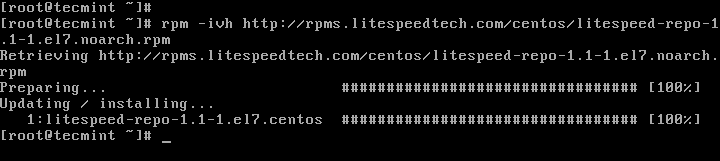
चरण 2: CentOS 7 पर OpenLiteSpeedस्थापित करें
2। अब स्थापित करें OpenLiteSpeed1.4 (इस लेखन के समय नवीनतम संस्करण) नीचे YUM पैकेज प्रबंधक कमांड के साथ; यह इसे /usr/स्थानीय/lsws निर्देशिका के तहत स्थापित करेगा।
# yum install openlitespeed
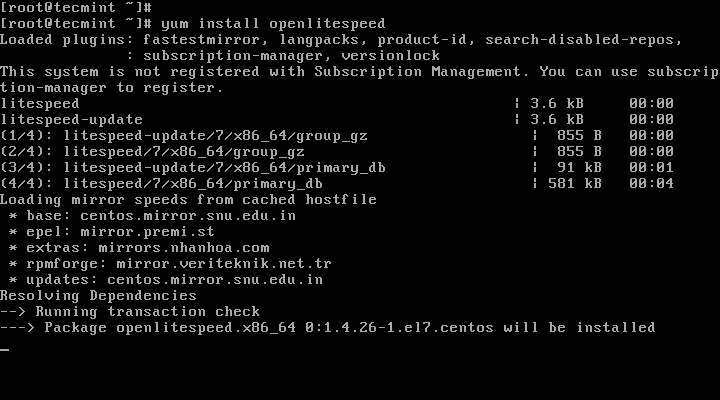
3। एक बार स्थापित होने के बाद, आप चालू करके OpenLiteSpeedसंस्करण की पुष्टि कर सकते हैं।
# /usr/local/lsws/bin/lswsctrl start # /usr/local/lsws/bin/lshttpd -v

4। डिफ़ॉल्ट रूप से, OpenLiteSpeedपोर्ट पर चलता है " 8088 , इसलिए आपको पोर्ट को अनुमति देने के लिए फ़ायरवॉल नियमों को अपडेट करने की आवश्यकता है 8088 फ़ायरवॉल के माध्यम से OpenLiteSpeedतक पहुँचने के लिए सर्वर पर डिफ़ॉल्ट साइट।
# firewall-cmd --zone=public --permanent --add-port=8088/tcp # firewall-cmd --reload
5। अब एक वेब ब्राउज़र खोलें और OpenLiteSpeedके डिफ़ॉल्ट पृष्ठ को सत्यापित करने के लिए निम्न URL टाइप करें।
http://SERVER_IP:8088/ or http://localhost:8088

चरण 3: OpenLiteSpeedके लिए PHP 7 स्थापित करें
6। यहां, आपको EPEL रिपॉजिटरी को सक्षम करने की आवश्यकता है जिसमें से आप निम्न कमांड के साथ PHP 7 इंस्टॉल करेंगे।
# yum install epel-release
7। फिर PHP 7 और नीचे दिए गए कमांड के साथ OpenLiteSpeedके लिए कुछ आवश्यक मॉड्यूल स्थापित करें, यह PHP को /usr/स्थानीय/lsws/lspp70/bin के रूप में स्थापित करेगा/lsphp ।
# yum install lsphp70 lsphp70-common lsphp70-mysqlnd lsphp70-process lsphp70-gd lsphp70-mbstring lsphp70-mcrypt lsphp70-opcache lsphp70-bcmath lsphp70-pdo lsphp70-xml
लाल
8। अतिरिक्त PHP मॉड्यूल स्थापित करने के लिए, सभी उपलब्ध PHP मॉड्यूल को सूचीबद्ध करने के लिए नीचे दिए गए कमांड का उपयोग करें।
# yum search lsphp70
Loaded plugins: fastestmirror, langpacks, product-id, search-disabled-repos, subscription-manager, versionlock This system is not registered with Subscription Management. You can use subscription-manager to register. Loading mirror speeds from cached hostfile * base: centos.mirror.snu.edu.in * epel: mirror.premi.st * extras: mirrors.nhanhoa.com * rpmforge: mirror.veriteknik.net.tr * updates: centos.mirror.snu.edu.in =============================================================================================== N/S matched: lsphp70 ================================================================================================ lsphp70-debuginfo.x86_64 : Debug information for package lsphp70 lsphp70-pecl-igbinary-debuginfo.x86_64 : Debug information for package lsphp70-pecl-igbinary lsphp70.x86_64 : PHP scripting language for creating dynamic web sites lsphp70-bcmath.x86_64 : A module for PHP applications for using the bcmath library lsphp70-common.x86_64 : Common files for PHP lsphp70-dba.x86_64 : A database abstraction layer module for PHP applications lsphp70-dbg.x86_64 : The interactive PHP debugger lsphp70-devel.x86_64 : Files needed for building PHP extensions lsphp70-enchant.x86_64 : Enchant spelling extension for PHP applications lsphp70-gd.x86_64 : A module for PHP applications for using the gd graphics library lsphp70-gmp.x86_64 : A module for PHP applications for using the GNU MP library lsphp70-imap.x86_64 : A module for PHP applications that use IMAP lsphp70-intl.x86_64 : Internationalization extension for PHP applications lsphp70-json.x86_64 : JavaScript Object Notation extension for PHP lsphp70-ldap.x86_64 : A module for PHP applications that use LDAP lsphp70-mbstring.x86_64 : A module for PHP applications which need multi-byte s ...
चरण 4: OpenLiteSpeedऔर PHP 7 को कॉन्फ़िगर करें
9। अब OpenLiteSpeedऔर PHP 7 को कॉन्फ़िगर करें, और फिर नीचे बताए अनुसार मानक HTTP पोर्ट 80 सेट करें।
जैसा कि हमने पहले बताया, OpenLiteSpeed WebAdmin कंसोल के साथ आता है जो पोर्ट 7080 से जुड़ा है।
OpenLiteSpeedWebAdmin कंसोल के लिए व्यवस्थापक उपयोगकर्ता नाम और पासवर्ड को कॉन्फ़िगर करके शुरू करें; ऐसा करने के लिए निम्न आदेश चलाएँ:
# /usr/local/lsws/admin/misc/admpass.sh
Please specify the user name of administrator. This is the user name required to login the administration Web interface. User name [admin]: tecmint Please specify the administrator's password. This is the password required to login the administration Web interface. Password: Retype password: Administrator's username/password is updated successfully!
10। WebAdmin कंसोल तक पहुंचने के लिए फ़ायरवॉल के माध्यम से पोर्ट 7080 को अनुमति देने के लिए अगला अद्यतन फ़ायरवॉल नियम।
# firewall-cmd --zone=public --permanent --add-port=7080/tcp # firewall-cmd --reload
11। अब एक वेब ब्राउज़र खोलें और OpenLiteSpeedWebAdmin कंसोल तक पहुंचने के लिए निम्न URL टाइप करें।
http://SERVER_IP:7080 OR http://localhost:7080
आपके द्वारा ऊपर सेट किया गया उपयोगकर्ता नाम और पासवर्ड दर्ज करें, और " लॉगिन " पर क्लिक करें।
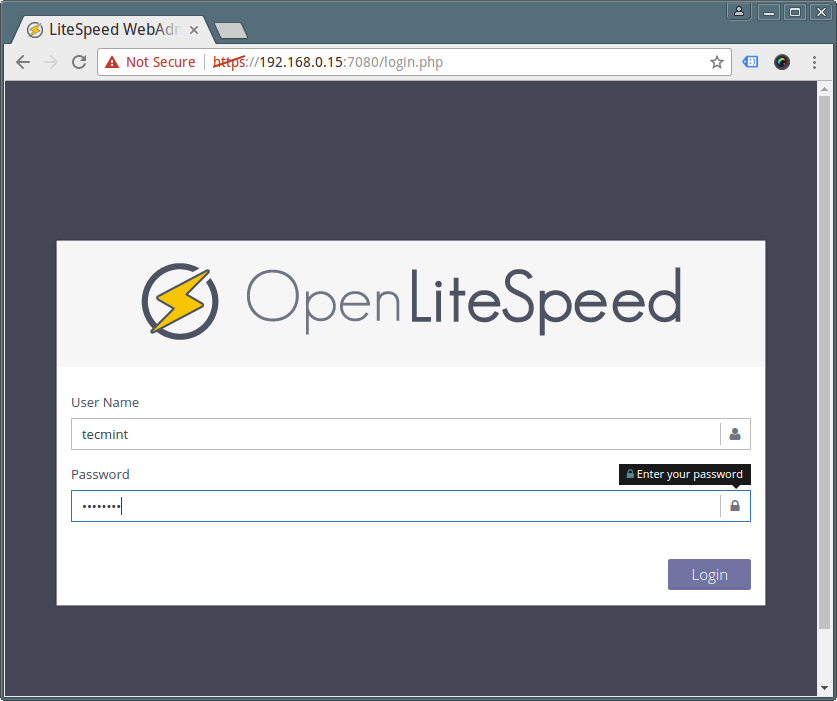
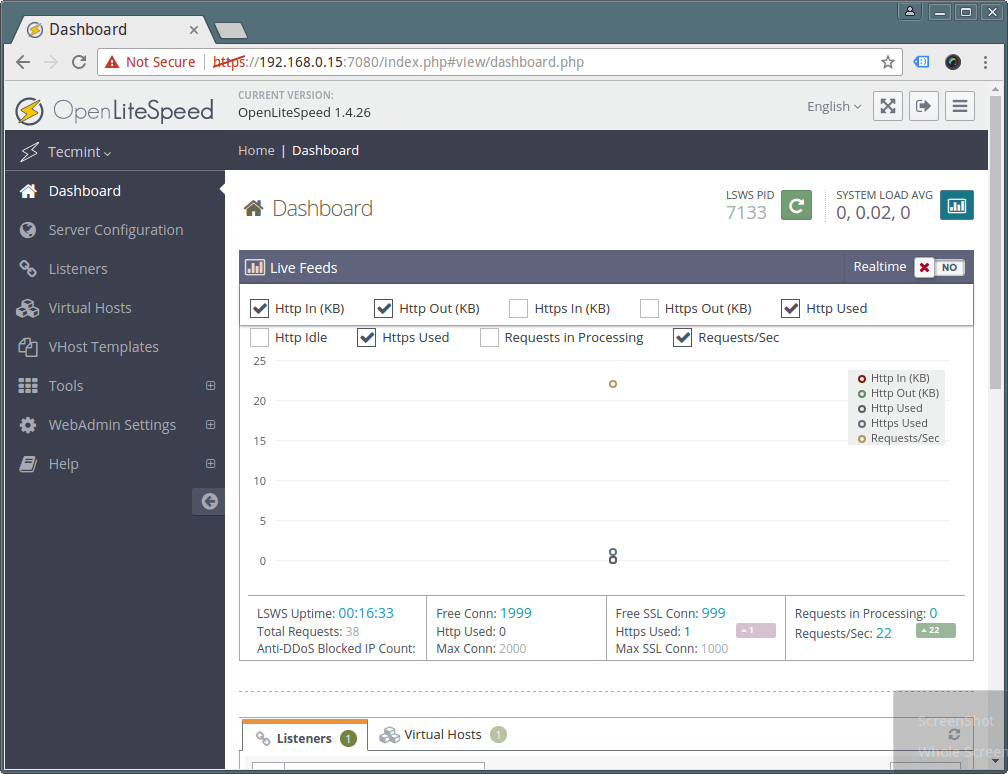
12। OpenLiteSpeedडिफ़ॉल्ट रूप से LSPHP 5 का उपयोग करता है, आपको सेटअप के लिए कुछ परिवर्तन करने की आवश्यकता है LSPHP 70 जैसा कि नीचे बताया गया है।
ऐसा करने के लिए, दाईं ओर सर्वर कॉन्फ़िगरेशन → बाहरी ऐप → जोड़ें बटन पर जाएं नया " lsphp70 जोड़ें > "जैसा कि नीचे स्क्रीन शॉट में दिखाया गया है।
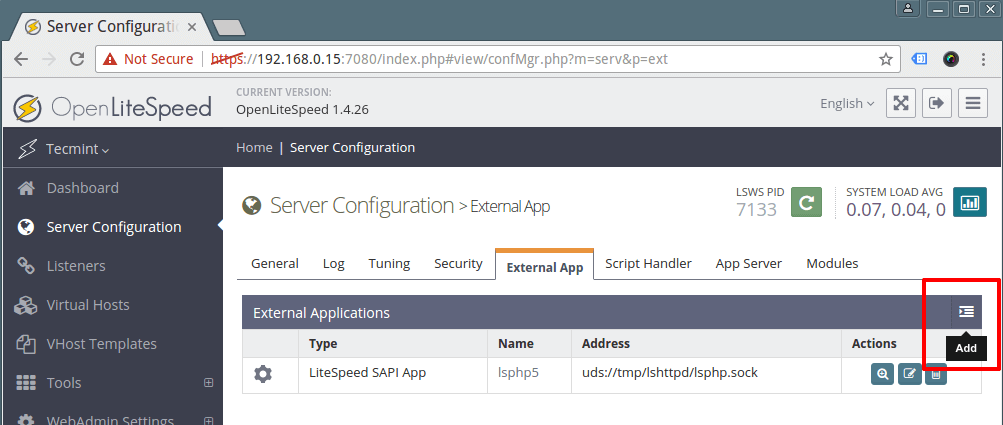
13। फिर बाहरी एप्लिकेशन निर्धारित करें, " लाइटस्पीड SAPI ऐप " टाइप करें और नए बाहरी एप्लिकेशन का नाम, पता, कनेक्शन की अधिकतम संख्या, प्रारंभिक प्रतिक्रिया टाइमआउट जोड़ने के लिए आगे क्लिक करें , और समय-समय पर पुन: प्रयास करें।
Name: lsphp70 Address: uds://tmp/lshttpd/lsphp.sock Notes: LSPHP70 Configuration Max Connections: 35 Initial Request Timeout (secs): 60 Retry Timeout : 0
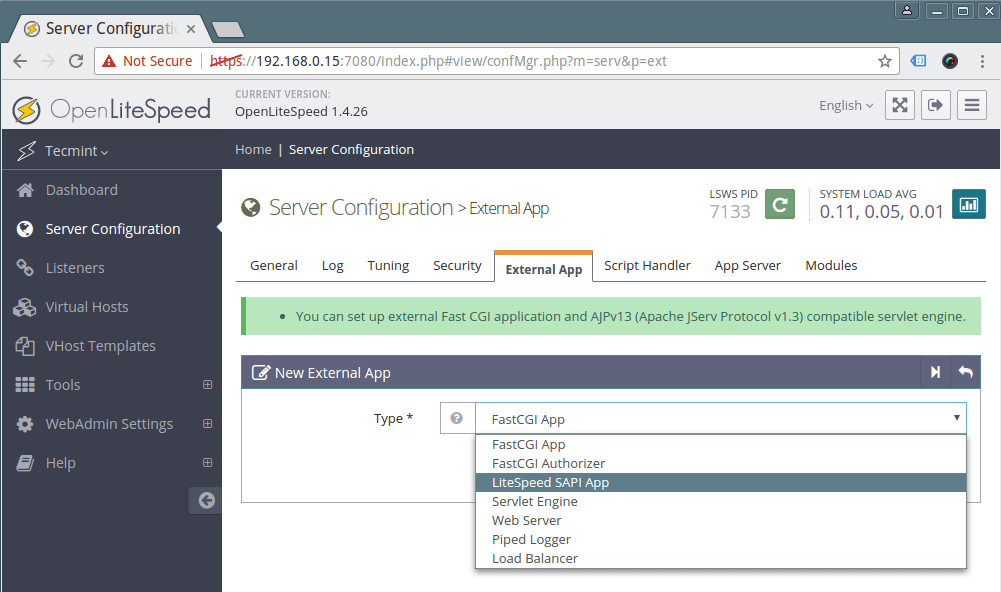
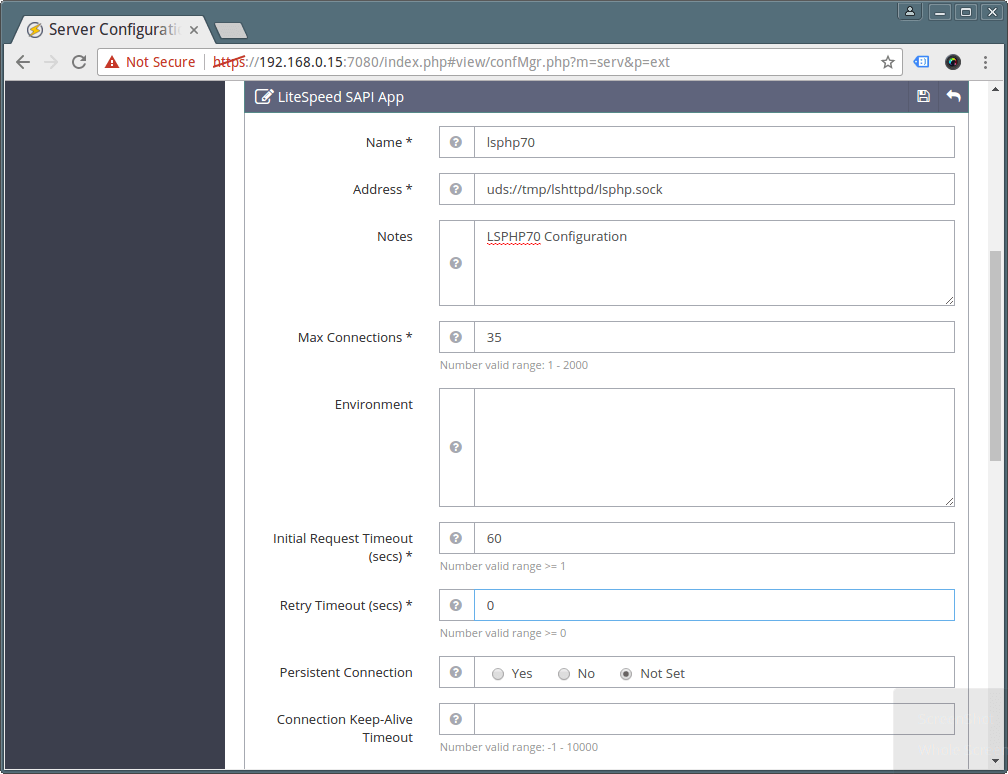
यहां सबसे महत्वपूर्ण कॉन्फिग कमांड सेटिंग है जो बाहरी ऐप को निर्देश देता है कि पीएचपी निष्पादन योग्य कहां मिलेगा; इसे LSPHP70 स्थापना की ओर इंगित करें:
Command: /usr/local/lsws/lsphp70/bin/lsphp
फिर उपरोक्त कॉन्फ़िगरेशन को बचाने के लिए सहेजें बटन पर क्लिक करें।
14। अगला, सर्वर कॉन्फ़िगरेशन → स्क्रिप्ट हैंडलर पर क्लिक करें और डिफ़ॉल्ट lsphp5 स्क्रिप्ट हैंडलर को संपादित करें, मानों का उपयोग करें नीचे। एक बार जब आप कर लेते हैं, तो सेटिंग्स को सहेजें।
Suffixes: php Handler Type: LiteSpeed SAPI Handler Name: lsphp70 Notes: lsphp70 script handler definition

15। डिफ़ॉल्ट पोर्ट HTTP सर्वर आमतौर पर पोर्ट 80 सुनते हैं, लेकिन OpenLiteSpeedके लिए यह 8080 है: इसे 80 ।
सभी श्रोताओं के विन्यास की सूची देखने के लिए श्रोता पर क्लिक करें। फिर डिफ़ॉल्ट श्रोता की सभी सेटिंग देखने और संपादित करने के लिए दृश्य क्लिक करें, संपादित करें क्लिक करें। पोर्ट को 80 पर सेट करें और कॉन्फ़िगरेशन को सहेजें और सेटिंग्स को सहेजें।
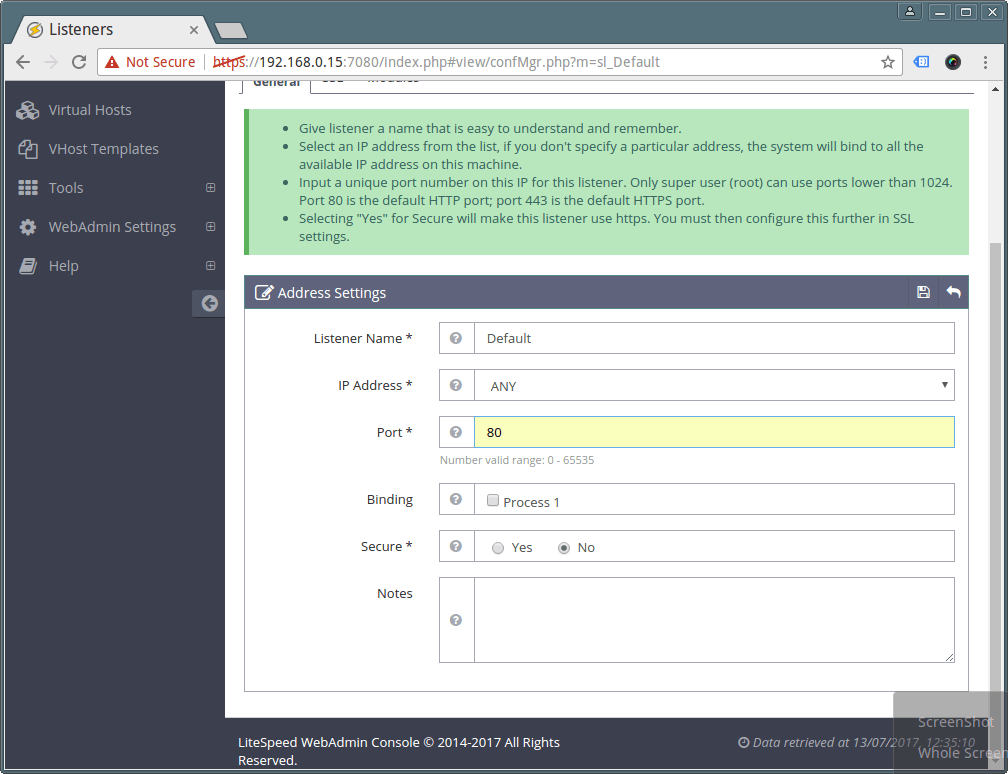
16। उपरोक्त परिवर्तनों को प्रतिबिंबित करने के लिए, पुनरारंभ करें बटन पर क्लिक करके OpenLiteSpeedको फिर से शुरू करें और पुष्टि करने के लिए हां क्लिक करें।
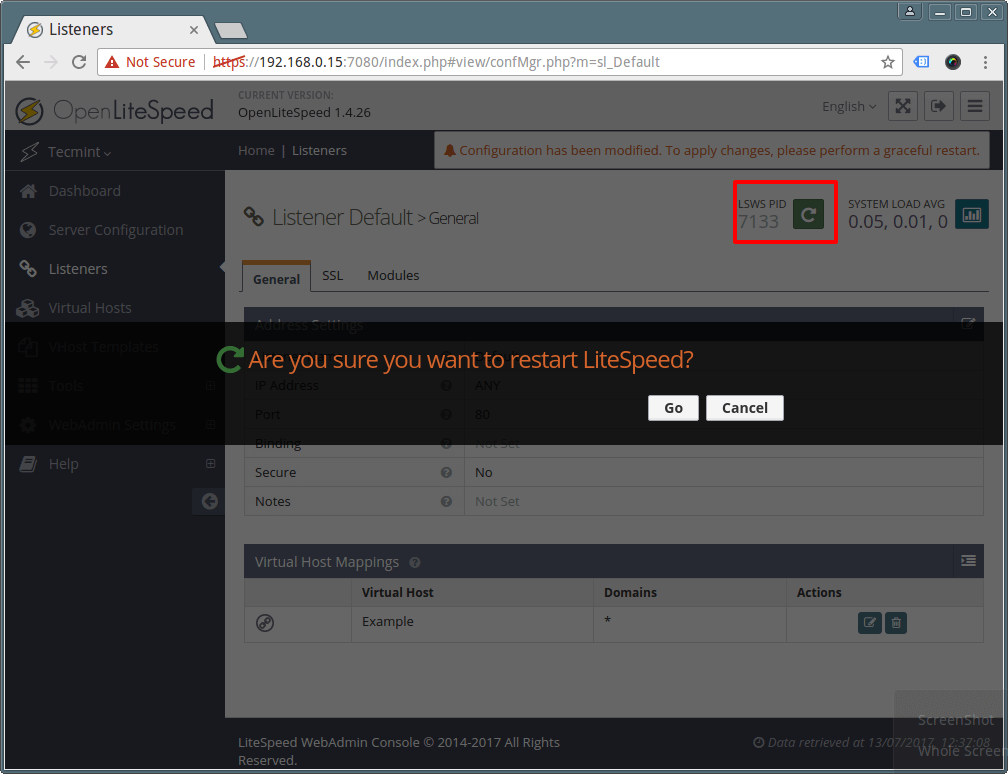
चरण 5: PHP 7 और OpenLiteSpeedस्थापना की जाँच करें
17। अब OpenLiteSpeedसर्वर पोर्ट 80 पर सुन रहा है तो परीक्षण करें। फ़ायरवॉल के माध्यम से पोर्ट 80 की अनुमति देने के लिए फ़ायरवॉल नियम संशोधित करें।
# firewall-cmd --zone=public --permanent --add-port=80/tcp # firewall-cmd --reload
18। अंत में सत्यापित करें कि OpenLiteSpeedपोर्ट पर चल रहा है 80 और PHP 7 निम्नलिखित URL का उपयोग करके।
http://SERVER_IP http://SERVER_IP/phpinfo.php
19। OpenLiteSpeedसेवा को प्रबंधित और नियंत्रित करने के लिए, इन आदेशों का उपयोग करें।
# /usr/local/lsws/bin/lswsctrl start #start OpenLiteSpeed # /usr/local/lsws/bin/lswsctrl stop #Stop OpenLiteSpeed # /usr/local/lsws/bin/lswsctrl restart #gracefully restart OpenLiteSpeed (zero downtime) # /usr/local/lsws/bin/lswsctrl help #show OpenLiteSpeed commands
चरण 6: OpenLiteSpeedके लिए MariaDB स्थापित करें
20। निम्न आदेश का उपयोग करके MariaDB डेटाबेस प्रबंधन प्रणाली स्थापित करें।
# yum install openlitespeed mariadb-server
21। इसके बाद, MariaDB डेटाबेस सिस्टम शुरू करें और इसकी स्थापना सुरक्षित करें।
# systemctl start mariadb # mysql_secure_installation
सबसे पहले, यह आपको MariaDB रूट पासवर्ड प्रदान करने के लिए कहेगा, बस एक नया रूट पासवर्ड सेट करने के लिए ENTER दबाएँ और पुष्टि करें। अन्य प्रश्नों के लिए, बस डिफ़ॉल्ट सेटिंग्स को स्वीकार करने के लिए ENTER को हिट करें।
आप OpenLitespeed होमपेज से अतिरिक्त जानकारी प्राप्त कर सकते हैं: http://open.litespeedtech.com/mediawiki/
आप संबंधित लेखों का अनुसरण भी कर सकते हैं।
- Installing LAMP (Linux, Apache, MariaDB, PHP/PhpMyAdmin) in RHEL/CentOS 7.0
- Install Latest Nginx 1.10.1, MariaDB 10 and PHP 5.5/5.6 on RHEL/CentOS 7/6
- How To Install Nginx, MariaDB 10, PHP 7 (LEMP Stack) in 16.10/16.04
- How to Install LAMP with PHP 7 and MariaDB 10 on Ubuntu 16.10
इस लेख में, हमने आपको Centre 7 प्रणाली पर PHP 7 और MariaDB के साथ OpenLiteSpeedको स्थापित करने और कॉन्फ़िगर करने के चरणों के माध्यम से समझाया है।
हम आशा करते हैं कि सब कुछ ठीक रहा, अन्यथा नीचे टिप्पणी अनुभाग के माध्यम से हमें अपने प्रश्नों या किसी भी विचार को भेजें।